2. 우측상단에 '강의' 버튼을 선택한 다음, '정식버전 앱설치' 버튼을 선택하여 앱을 설치합니다.
3. 아래 절차에 따라 스마트 기기에 범용공인인증서를 등록합니다.
STEP 01
-
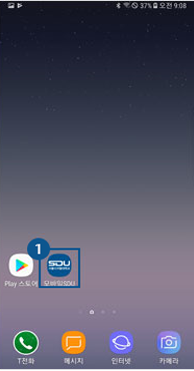
'모바일SDU' 앱 실행
-
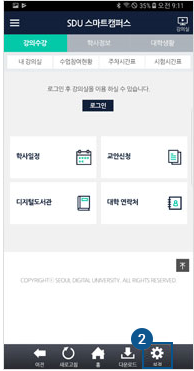
설정
-
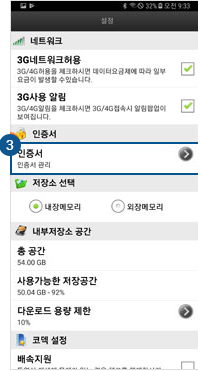
인증서
STEP 02
-
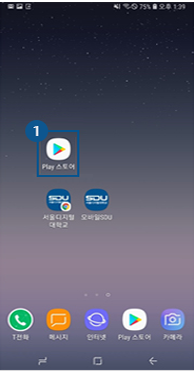
인증서 가져오기
-
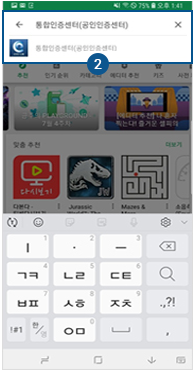
Play 스토어 실행 → 통합인증센터 검색
-
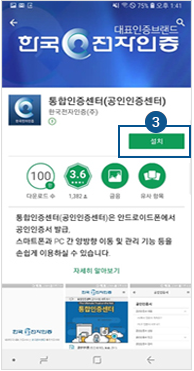
통합인증센터 앱설치
STEP 03
-
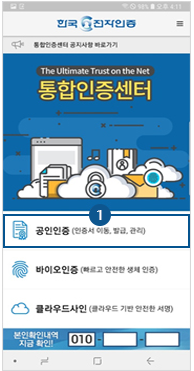
공인인증 메뉴 선택
-
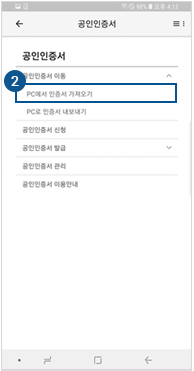
PC에서 인증서 가져오기 선택
-
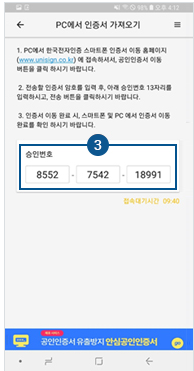
승인 번호 확인
STEP 04
STEP 05
-

공인인증서 복사하기 선택
-
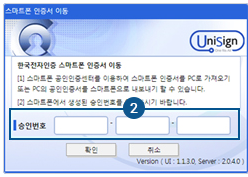
STEP 03의 승인 번호 입력
-
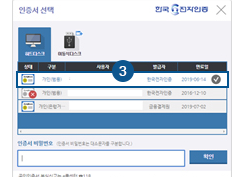
범용 공인인증서 선택 후 비밀번호 입력
STEP 06
-
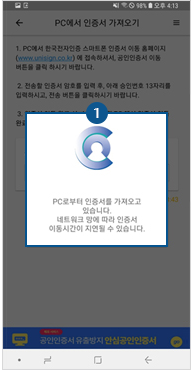
성공 확인(PC)
-
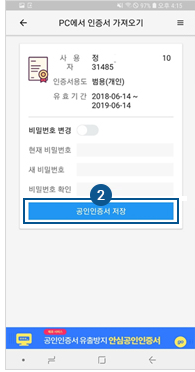
공인인증서 저장 선택
-
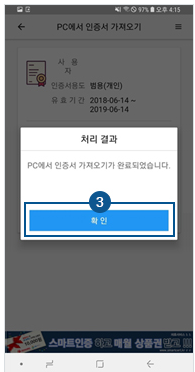
성공확인(스마트기기)
STEP 07
-
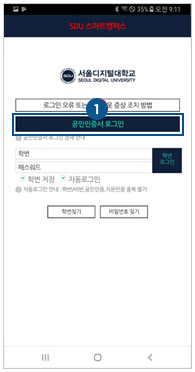
홈 화면에서 Login 선택
-
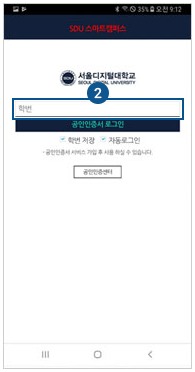
공인 인증서 로그인 선택 →
학번 입력 -
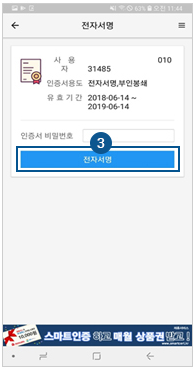
범용공인인증서 선택 및 비밀번호 입력 후
전자서명 선택 → 로그인 성공
2. 우측상단에 '강의' 버튼을 선택한 다음, '정식버전 앱설치' 버튼을 선택하여 앱을 설치합니다.
3. 아래 절차에 따라 스마트 기기에 범용공인인증서를 등록합니다.
STEP 01
-
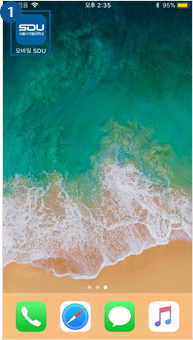
'모바일SDU' 앱 실행
-
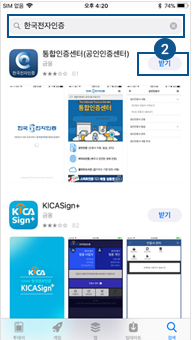
설정
-
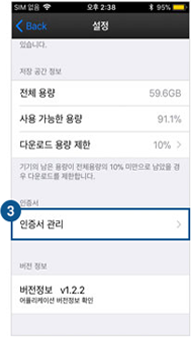
인증서
STEP 02
-
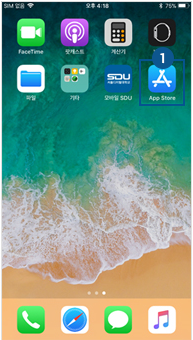
인증서 가져오기
-
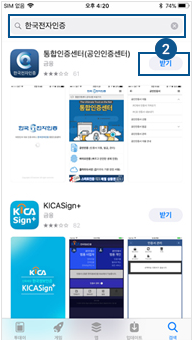
App store 실행 → 통합인증센터 검색
-
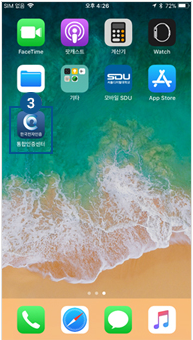
통합인증센터 앱설치
STEP 03
-
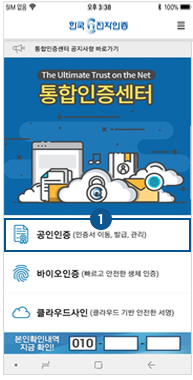
공인인증 메뉴 선택
-
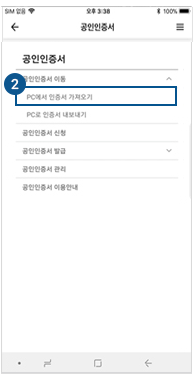
PC에서 인증서 가져오기 선택
-
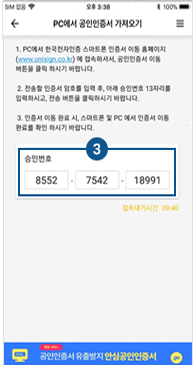
승인 번호 확인
STEP 04
STEP 05
-

공인인증서 복사하기 선택
-
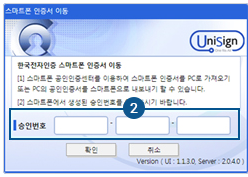
STEP 03의 승인 번호 입력
-
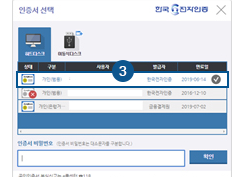
범용 공인인증서 선택 후 비밀번호 입력
STEP 06
-
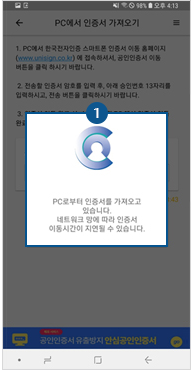
성공 확인(PC)
-
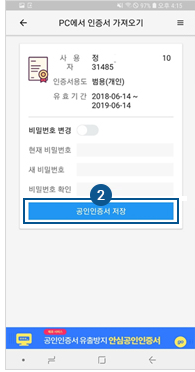
공인인증서 저장 선택
-
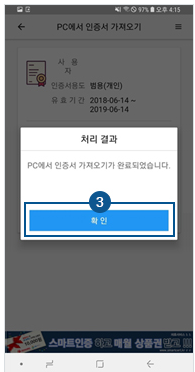
성공확인(스마트기기)
STEP 07
-
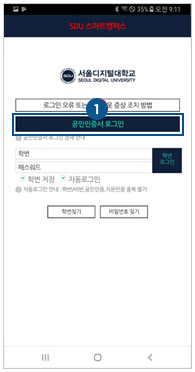
홈 화면에서 Login 선택
-
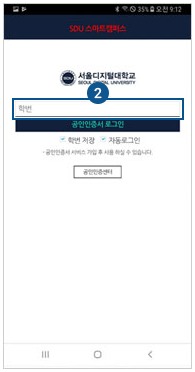
공인 인증서 로그인 선택 →
학번 입력 -
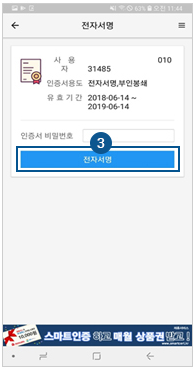
범용공인인증서 선택 및 비밀번호 입력 후
전자서명 선택 → 로그인 성공








![PC → [스마트 기기 인증서 내보내기] 버튼 클릭 → STEP 05 참고하여 계속 진행](/type/common/img/kor/support/androidguide10.png)






